Microsoft Copilot: So verwenden Sie diesen leistungsstarken KI-Assistenten
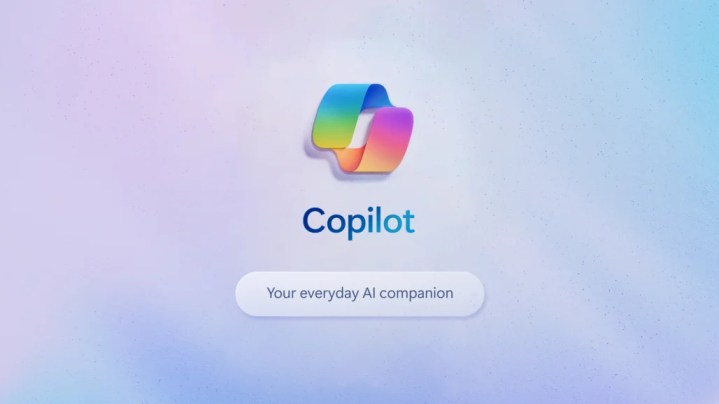
In der sich schnell entwickelnden Landschaft der künstlichen Intelligenz ist der Copilot AI-Assistent von Microsoft ein leistungsstarkes Tool, das Ihre berufliche Produktivität rationalisieren und steigern soll. Ganz gleich, ob Sie ein KI-Neuling oder ein erfahrener Profi sind, dieser Leitfaden hilft Ihnen bei den Grundlagen von Copilot, vom Verständnis dessen, was es ist und wie Sie sich anmelden, bis hin zur Beherrschung der Kunst effektiver Eingabeaufforderungen und der Erstellung atemberaubender Bilder.
Darüber hinaus erfahren Sie, wie Sie Ihr Copilot-Konto verwalten, um ein nahtloses und effizientes Benutzererlebnis zu gewährleisten. Tauchen Sie ein, um das volle Potenzial von Microsofts Copilot auszuschöpfen und Ihre Arbeitsweise zu verändern.
Was ist Microsoft Copilot?
Copilot ist Microsofts Flaggschiff-KI-Assistent, ein fortschrittliches großes Sprachmodell. Es ist im Internet, über mobile iOS- und Android-Apps verfügbar und kann in Apps aus der gesamten 365-App-Suite des Unternehmens integriert werden, darunter Word, Excel, PowerPoint und Outlook. Die KI wurde im Februar 2023 als Ersatz für Cortana eingeführt, die frühere digitale Assistentin von Microsoft. Es wurde ursprünglich als Bing Chat bezeichnet und als integrierte Funktion für Bing und den Edge-Browser angeboten. Im September 2023 wurde es offiziell in Copilot umbenannt und im Dezember desselben Jahres durch einen Patch in Windows 11 integriert.
Copilot führt das Microsoft Prometheus-Modell aus, das auf dem GPT-4- Grundmodell von OpenAI basiert. Microsoft hat stark in OpenAI investiert und bis April 2023 fast 13 Milliarden US-Dollar zugesagt . Aufgrund der engen Zusammenarbeit zwischen den beiden Unternehmen werden Sie viele Überschneidungen in Bezug auf die Funktionalität zwischen ChatGPT und Copilot feststellen.
Copilot ist sowohl als 365-Integration verfügbar, bei der es auf die Daten eines Benutzers zugreifen kann, um in Echtzeit Zusammenfassungen und Analysen von Dokumenten, Tabellenkalkulationen, Präsentationen und E-Mails bereitzustellen sowie Texte und Bilder zu generieren, als auch als Web- und App-Integration. basierender Chatbot. Der Chatbot steht Benutzern kostenlos zur Verfügung, Microsoft bietet jedoch verschiedene Abonnementpakete an, die zusätzliche Funktionen und Fähigkeiten bieten.
Beispielsweise wird kostenlosen Benutzern nur eine begrenzte Anzahl an Chat-Interaktionen mit dem Model in einem bestimmten Zeitraum von drei Stunden gewährt (typischerweise etwa 80 Anfragen und Antworten). Darüber hinaus können sie Copilot auf der kostenlosen Ebene nicht in 365-Anwendungen integrieren. Mit einem Copilot-Pro- Plan für 20 US-Dollar pro Monat erhalten Benutzer einen besseren Zugriff auf das Modell, erhöhen die Anzahl der Chats, die sie führen können, ohne dass eine Zeitüberschreitung auftritt, drastisch und ihre textbasierten Anfragen werden an den Anfang der Inferenzwarteschlange verschoben – es werden sogar Bilder generiert schneller bei Verwendung von Dall-E und Designer.
So melden Sie sich bei Copilot an
Gehen Sie zur Copilot-Website und klicken Sie oben rechts auf die Schaltfläche „Anmelden“ (links neben den drei horizontal gestapelten Linien und rechts neben der Schaltfläche „Get the App!“). Wählen Sie aus, ob Sie sich entweder mit einem persönlichen Konto (wie Gmail oder Proton) oder einem Geschäfts-/Schulkonto (das über eigene Domains verfügt) bewerben möchten. Klicken Sie im Microsoft Live-Anmeldebildschirm auf „Kein Konto?“ Erstelle einen!" Klicken Sie auf den Link und befolgen Sie die Anweisungen auf dem Bildschirm.
Wenn Sie auf Pro upgraden möchten, melden Sie sich mit der oben beschriebenen Methode an/registrieren. Sobald Sie sich auf dem Copilot-Startbildschirm befinden, klicken Sie unten auf dem Bildschirm direkt über dem Kontextfenster auf die Optionsfelder „Copilot Pro testen“. Befolgen Sie dann erneut die Anweisungen auf dem Bildschirm und halten Sie unbedingt eine Kreditkarte bereit. Microsoft stellt Ihnen den ersten Servicemonat kostenlos zur Verfügung, berechnet Ihnen jedoch jeden weiteren Monat automatisch 20 US-Dollar.
Erste Schritte mit Copilot

Sobald Sie angemeldet sind, bietet die Copilot-Homepage eine Reihe von Funktionen und Optionen. In der oberen linken Ecke können Sie zwischen den Optionen „Copilot“ und „Notizbuch“ wechseln – erstere eignet sich besser zum Stellen von Fragen und für direkte Gespräche mit der KI, letztere wird häufiger für die Zusammenarbeit mit Copilot bei längeren schriftlichen Arbeiten verwendet.
Das 32-KByte-Token-Kontextfenster (das ist die Gesamtzahl der Token, die in ein Eingabeaufforderungs-Antwort-Paar aufgenommen werden können) befindet sich am unteren Bildschirmrand. Sie können Dokumente und Bilder zur Analyse durch den Chatbot hochladen, indem Sie auf das Bildsymbol unten rechts im Kontextfenster klicken. Mit dem Mikrofonsymbol rechts daneben können Sie Ihre Anfrage einfach sprechen, anstatt sie einzugeben. Sie können auch auswählen, wie streng Copilot in seinen Antworten vorgehen soll, indem Sie direkt über dem Kontext zwischen den Stiloptionen „Kreativer“, „Ausgewogener“ und „Präziser“ wählen Fenster.
In der oberen rechten Ecke sehen Sie Ihren Benutzernamen und Ihren Avatar. Klicken Sie darauf, um sich entweder abzumelden oder zu einem anderen Konto zu wechseln. Rechts neben Ihrem Avatar befindet sich das Einstellungsmenü (die drei horizontalen gestapelten Linien), in dem Sie verschiedene Datenschutz-, Benutzer- und Darstellungsoptionen anpassen können.
Ganz rechts auf dem Bildschirm befinden sich die Menüs „Chats“ und „Plugins“. Bei Chats handelt es sich lediglich um eine historische Liste der Dinge, über die Sie zuvor mit der KI gesprochen haben. Weitere Einzelheiten finden Sie weiter unten im Abschnitt „So verwalten Sie Ihr Copilot-Konto“. Plugins sind im Wesentlichen API-Aufrufe, die Sie auf einen bestimmten Copilot-Chat anwenden können (bis zu drei gleichzeitig). Dazu gehören Instacart, Kayak und Klarna, die die speziellen Produktinformationen dieser Unternehmen nutzen, um Copilot dabei zu helfen, Ihre Fragen zu Lebensmitteleinkäufen, Reiseunterkünften bzw. Preisanpassungen besser zu beantworten.
So nutzen Sie Eingabeaufforderungen in Copilot effektiv
Nur weil GPT-4 (und damit auch Copilot) 26 verschiedene Sprachen unterstützt, heißt das nicht, dass Sie einfach etwas dazu sagen und eine genaue Antwort erhalten können. Trotz ihres fortgeschrittenen Charakters handelt es sich immer noch nur um Computerprogramme, und Sie müssen daher genau darlegen, welche Aufgabe genau ausgeführt werden soll.
Wenn Sie es beispielsweise bitten, „ein Gedicht über die Natur zu schreiben“, wird Folgendes zurückgegeben:
Inmitten der alten Bäume, wo das Sonnenlicht webt, atmet der Wald – eine Symphonie aus Blättern. Moosbedeckte Steine bergen unerzählte Geheimnisse. Während sich Farne entfalten, entfalten sich ihre smaragdgrünen Geschichten.
Unter dem Blätterdach ein murmelnder Bach, dessen flüssige Noten tanzen, ein ruhiger Traum. Wildblumen wiegen sich, ihre Farben leuchten und malen die Leinwand dieser bewaldeten Tage.
Und dort huscht ein Eichhörnchen flink und frei umher und jagt Sonnenstrahlen durch das grüne Meer. Die Brise trägt duftendes Flüstern in die Ferne, das Schlaflied der Natur unter dem Abendstern.
Fühlen Sie sich frei, tiefer in den Wald zu wandern, wo jedes Rascheln und jedes verrostete Blatt eine Geschichte zu erzählen hat.
Wenn Sie jedoch möchten, dass das Gedicht im Stil eines klassischen griechischen Epos verfasst ist, müssen Sie dem System diesen Punkt tatsächlich mitteilen. Wenn Sie Copilot sagen, er solle „ein Gedicht über die Natur im Stil von Homers Illias schreiben“, erhalten Sie Folgendes, was stilistisch viel treffender ist:
Das Lied des Aeolus
Singe, o Muse, von den wilden Stürmen, in denen Aeolus, der Windkönig, herrschte. Seine Inselfestung war von Sturmwolken gekrönt, und auf seinen Befehl hin tanzten und heulten die Stürme.
Auf den felsigen Klippen stand er entschlossen, sein silbernes Haar wehte wie Zephyren. Seine Augen, tief wie der Abgrund des Ozeans, überblickten mit uralter Weisheit die aufgewühlten Meere.
„O Winde“, rief er, „gehorcht meinem Willen! Schwinge über die Wellen und erwecke sie zum Zorn!“ Und die Stürme antworteten mit wilden Stimmen, peitschten Schiffe, zerrissen Segel und ertranken Männer.
Der tapfere Odysseus, Wanderer des weinschwarzen Meeres, kämpfte gegen die zornigen Winde von Aeolus. Sein Schiff schwankte wie ein Blatt im Mahlstrom, während Poseidons Zorn durch den Abgrund hallte.
Doch Aeolus, der nicht unfreundlich war, gab schließlich nach und fesselte die Winde erneut in ihren Ledertaschen. „Geh hinaus“, sagte er, „aber hüte dich vor deiner Selbstüberschätzung, denn selbst Götter können den Sturm nicht für immer zähmen.“
Und so segelte Odysseus mit brennendem Herzen weiter, auf der Suche nach den Küsten Ithakas und der Umarmung seines Heimatlandes. Die Winde flüsterten ihm Geheimnisse ins Ohr, von Sirenen, Zyklopen und dem Zorn der Götter.
Singe, oh Muse, das alte Lied des Aeolus, von ungezügelten Winden und unerschrockenen Helden. Denn in der Wut der Natur finden wir sowohl Gefahr als auch Wunder und die Echos epischer Geschichten, die von der Brise getragen werden.
Kurz gesagt: Sie möchten so viele Details und Kontext wie möglich in Ihre Anfrage einbeziehen. Wenn Sie einen bestimmten Ton, eine bestimmte Länge oder einen bestimmten Stil im Sinn haben oder wenn Sie Schreibbeispiele und Hintergrundtext haben, fügen Sie diese unbedingt hinzu. Je mehr Informationen Sie der KI zu Beginn geben können, desto genauer werden ihre Antworten sein (was bedeutet, dass weniger Zeit für die Verfeinerung und Wiederholung Ihrer Idee aufgewendet wird).
So erstellen Sie Bilder in Copilot

Die Generierung von Bildern durch Copilot unterscheidet sich nicht von der Generierung schriftlicher Antworten. Stellen Sie sicher, dass Sie klar sagen, was Sie vom System verlangen, und vermeiden Sie die Verwendung subjektiver Begriffe wie „gut“ oder „hübsch“ (da die KI nicht wirklich versteht, was diese Wörter bedeuten und wie wahrscheinlich es ist, dass sie als Nächstes auftauchen). eine Textzeichenfolge).
Anstatt also „ein Bild von einem hübschen Frosch zu zeichnen, der bei einem Konzert Musik spielt“, versuchen Sie „ein Bild eines Frosches mit Zylinder und Smoking zu zeichnen, der in einem überfüllten Konzertsaal Geige spielt, fotorealistisch.“ Die KI wird zunächst vier mögliche Bilder zurückgeben. Sie können dann eine beliebige davon auswählen, um sie weiter zu verfeinern („Machen Sie die Fliege rot“) und wiederholen Sie („Machen Sie das Bild als Pixelkunst neu“), bis Sie die gewünschte Bildausgabe erhalten.
So verwalten Sie Ihr Copilot-Konto
Nicht alle Chats sind es wert, archiviert zu werden. Um eine oder mehrere Chat-Sitzungen aus Ihrer Liste „Letzte“ zu entfernen, bewegen Sie den Mauszeiger über den betreffenden Chat und klicken Sie dann auf das Papierkorbsymbol, um ihn zu löschen.
Wenn Sie Ihren Verlauf vollständig löschen müssen, melden Sie sich mit Ihrem persönlichen Microsoft-Konto beim Datenschutz-Dashboard an. Sie können darauf zugreifen, indem Sie im Menü auf das Symbol „Einstellungen“ > „Datenschutz“ klicken. Gehen Sie zu „Browsing und Suche“ > „Aktivitätsdaten verwalten“. Öffnen Sie den Abschnitt „Copilot-Aktivitätsverlauf“ und wählen Sie „Gesamten Copilot-Aktivitätsverlauf und Suchverlauf löschen“.
